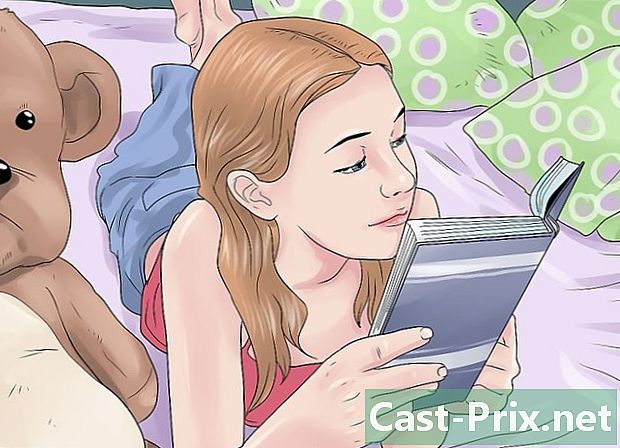Как починить Xbox 360, который не горит
Автор:
Roger Morrison
Дата создания:
1 Сентябрь 2021
Дата обновления:
1 Июль 2024

Содержание
- этапы
- Часть 1 Определите проблему
- Часть 2 Решаем основные проблемы
- Часть 3 Решаем красный круг смерти
Если ваш Xbox 360 не включается, не отчаивайтесь сразу. Существуют различные советы, которые вы можете попробовать восстановить и перезагрузить, не пачкая руки. Если ваша консоль сильно повреждена, вы можете сделать некоторые основные ремонтные работы самостоятельно. Лучше всего передать самые большие проблемы профессионалу, но вы можете попытаться решить их самостоятельно, если хотите.
этапы
Часть 1 Определите проблему
-

Посмотрите на огни на передней панели. Посмотрите на светодиоды на передней панели Xbox 360. Круг света вокруг кнопки питания даст вам представление о типе возникающей проблемы. Это поможет вам найти наиболее подходящее решение.- Зеленые огни Консоль работает нормально.
- Красный свет Это указывает на аппаратный сбой и обычно сопровождается кодом, отображаемым на экране (например, E74). Прочтите следующие разделы, чтобы узнать, как решить эту проблему.
- 2 красных огня. Это указывает на перегрев консоли. Выключите Xbox 360 на несколько часов и убедитесь, что все стороны хорошо проветриваются.
- 3 красных огня. Это красный круг смерти, который указывает на серьезный сбой оборудования. Этот сбой вызван перегревом материнской платы, которая закручивается, что приводит к поломке точек пайки. Вам придется либо открыть консоль и починить ее самостоятельно, либо отправить ее авторизованному специалисту по ремонту.
- 4 красных огня. Это означает, что кабель питания неисправен или не поддерживается.
-

Посмотрите на светодиод на блоке питания. Блок питания вашего Xbox 360 также имеет индикатор на задней панели. Этот индикатор поможет вам выяснить, неисправен ли блок питания- Нет света. Блок питания не получает питание.
- Зеленый свет. Блок питания работает отлично, консоль включена.
- Оранжевый свет. Блок питания работает нормально, консоль выключена.
- Красный свет Блок питания неисправен. Перегрев в основном связан. Отключите оба конца и дайте остыть не менее 1 часа.
Часть 2 Решаем основные проблемы
-

Используйте свой голый палец. Используйте свой голый палец, чтобы нажать кнопку питания (Xbox 360 S). Модель S имеет сенсорную кнопку, которая не реагирует, если вы надеваете перчатку или нажимаете на нее ногтем. Используйте свой голый палец, чтобы включить консоль. -

Дайте блоку питания остыть. Перегрев блока питания является одной из наиболее распространенных причин отказа на Xbox 360. Большинство людей оставляют его в углу во время ожидания, но это предотвращает рассеивание тепла. Убедитесь, что блок питания хорошо проветривается и вокруг нет предметов.- Отключите обе стороны блока питания и дайте ему остыть в течение не менее 1 часа.
- Убедитесь, что вентилятор блока питания все еще работает. Вы должны услышать легкий жужжащий звук, когда он подключен и включен. Если вентилятор перестает работать, вам потребуется новый источник питания.
-

Дайте консоли остыть. Если вы видите 2 красных индикатора на кольце подсветки (вокруг кнопки питания) Xbox 360, ваша консоль перегревается. Выключите его на несколько часов и дайте ему остыть. Поместите его в хорошо проветриваемом помещении и убедитесь, что никакие предметы, расположенные рядом или выше, не препятствуют рассеиванию тепла.- Многие отзывы утверждают, что горизонтальное расположение улучшает вентиляцию Xbox 360.
-

Попробуйте другой видео кабель. Если ваш Xbox 360 отображает 4 красных индикатора, возможно, ваш видеокабель поврежден или несовместим. Может также случиться так, что это плохо связано. Убедитесь, что все кабели правильно подключены. Используйте другой официальный видеокабель, чтобы увидеть, решена ли проблема. -

Отключите все устройства. Возможно, к вашему Xbox 360 подключено слишком много устройств, что подталкивает его к потреблению большего количества электроэнергии. Это наиболее распространено на модифицированных консолях, которые получают жесткие диски или другие неофициальные устройства. Отключите все, что можете, и попробуйте перезагрузить консоль.- Эта неисправность обычно сопровождается кодом ошибки E68 на экране.
-

Проверьте, не согнуты ли контакты портов USB. Изогнутые контакты портов USB являются частой причиной неисправности консолей Xbox 360. Это вызывает короткое замыкание.- Изучите порты USB на передней и задней панели консоли. Если контакты касаются или касаются внутренней поверхности порта USB, они могут вызвать короткое замыкание.
- Отключите консоль и используйте пинцет, чтобы вернуть контакты в исходное состояние. Не используйте неисправный порт USB снова, чтобы предотвратить повторную саботаж контактов.
Часть 3 Решаем красный круг смерти
-

Отнесите вашу консоль авторизованному ремонтнику. Если ваша консоль все еще находится на гарантии, отнесите ее в официальный сервисный центр Microsoft. Ремонт будет бесплатным или предлагается по низкой цене. Вполне возможно, что вы дадите другую консоль, если ваша больше не работает.- Увидимся на devicesupport.microsoft.com/en-US чтобы объявить свои устройства, проконсультируйтесь с их гарантийным статусом и обратитесь за помощью.
-

Попросите вторичный код ошибки. Красный круг смерти (3 красных индикатора вокруг кнопки питания) может указывать на различные проблемы с оборудованием. В большинстве случаев это происходит из-за перегрева консоли, а также из-за перекручивания материнской платы, что приводит к поломке точек пайки. Используйте дополнительный код ошибки, чтобы определить точную причину проблемы.- Когда консоль включена и мигают красные индикаторы, нажмите и удерживайте кнопку синхронизации на передней панели консоли.
- Удерживая нажатой кнопку синхронизации, нажмите и отпустите кнопку извлечения.
- Следите за огнями, которые указывают на первую цифру. Свет означает, что первая цифра - «1», 2 - «2», 3 - «3», а 4 - «0».
- Нажмите Eject еще раз, чтобы получить следующую цифру. Всего 4 цифры.
-

Знайте, что означает код. Как только вторичный код ошибки получен, выясните, что значит знать, что происходит с вашей консолью. Вы найдете значения кодов на xbox-experts.com/errorcodes.php. -

Нажмите на детали. Нажмите на детали рядом с кодом, который вы получаете. Список известных решений будет отображаться. Вы также увидите список деталей и инструментов, которые вам понадобятся. -

Звоните профессионалу. Даже если на вашу консоль больше нет гарантии, целесообразно отремонтировать ее в местном магазине электроники или у кого-то, кто ее знает, а не делать это самостоятельно. Проверьте объявления, чтобы найти ремонтников Xbox 360 рядом с вами. Этот шаг еще более важен, если ваша консоль требует оплавления (новый припой шариков между видеокартой и материнской платой), что будет возможно только со специальным оборудованием. -

Закажите подходящий ремонтный комплект. Сменный комплект X-Clamp - это одна из частей, которую владельцам Xbox 360 часто приходится покупать. Это та часть, которая крепит радиатор к процессору и надежно удерживает его на месте. Вам также понадобится новая термопаста, которую вы будете наносить между процессором и радиатором.- Если вы замените крепления на Xbox 360, вам потребуется сверло для установки более крупных запасных болтов.
-

Ищите руководство. Ищите конкретное руководство по ремонту, который вы планируете сделать. Процесс слишком длинный, чтобы его можно было подробно описать, поэтому в идеале можно купить руководство по ремонту, соответствующее полученному коду ошибки. Для повторного плавления шариков припоя могут потребоваться дополнительные инструменты, такие как тепловая пушка. Уровень сложности и необходимые инструменты отличаются от одного ремонта к другому. -

Откройте свой Xbox 360. Большинство ремонтов требуют открытия консоли. Это довольно сложный процесс, но его легко выполнить с помощью специального инструмента, поставляемого в большинстве ремонтных комплектов. Смотрите эту статью для более подробной информации. -

Отключите DVD-плеер. Отключите и удалите DVD-плеер. Вам нужно будет извлечь DVD-привод, чтобы добраться до компонентов ниже. Отсоедините 2 кабеля сзади, поднимите считыватель и вытащите его. -

Снимите кожух вентилятора и вентиляторы. Кожух вентилятора разбирается сбоку. Отсоедините кабель, соединяющий вентиляторы с материнской платой, и снимите их с металлического корпуса. -

Очистите пыль. Если ваш Xbox перегревается, очистка содержащейся пыли может иметь большое значение. Используйте чистую кисть для очистки радиаторов и бутылку сжатого воздуха, чтобы продуть в пазы.- Выньте вентиляторы и аккуратно отряхните каждый бледный кисточкой. Не используйте баллон со сжатым воздухом, поскольку вентиляторы могут работать быстрее, чем они рассчитаны.
-

Снимите ВЧ-модуль с передней части консоли. Это небольшая логическая плата, установленная вертикально на передней части консоли.- Вам придется использовать spudger или плоская отвертка для удаления логотипа и отвертка Torx для удаления 3 винтов.
-

Переверните консоль. Переверните консоль и выверните винты, которыми крепится материнская плата. Есть 9 золотых винтов Torx T10 и 8 черных винтов T8 Torx.- Ваш ремонтный комплект должен включать 8 запасных винтов T8.
-

Аккуратно установите консоль на место. Аккуратно установите консоль на место и снимите материнскую плату. Вы можете отсоединить материнскую плату спереди. Будьте осторожны, чтобы не уронить его при переворачивании консоли. -

Снимите крепеж X-Clamp с обратной стороны материнской платы. Если ваш ремонт требует замены крепежа или если вы хотите нанести новую термопасту между процессором и радиатором, вам нужно будет снять X-образный зажим с задней части материнской платы.- Используйте маленькую плоскую отвертку, чтобы заставить крепежные детали, пока они не оторвутся от их выемки.
- Вставьте отвертку под кронштейн и полностью поднимите ее. Сделайте то же самое для каждой из других привязок.
-

Снимите радиатор. Снимите радиатор, который закрывает процессор. Вполне возможно, что вам придется немного отжать старую термопасту. -

Удалите остатки старой термопасты. Удалите остатки старой термопасты с изопропиловым спиртом. Очистите радиатор и поверхности процессора в контакте, чтобы не осталось следов предыдущего теста. -

Нанесите новую термопасту. Нанесите небольшую (меньше, чем горох) каплю теста в центр процессора. Вам не нужно распространять его: если паста находится точно посередине, она будет распространяться автоматически, когда вы вернете радиатор на место. -

Следуйте другим инструкциям по ремонту. В этой статье объясняются основы очистки системы, замены крепежа и применения новой термопасты. Посмотрите руководство по ремонту, чтобы узнать, что еще нужно сделать, чтобы починить консоль. Это может быть перематывание шаров, которые соединяют процессор с материнской платой, что является сложным процессом.